Стереть айфон - это действие, которое позволяет полностью удалить все данные и настройки с устройства iPhone. Это может быть необходимо, если вы планируете продать свой iPhone или передать его кому-то еще, а также когда нужно исправить какую-либо проблему с устройством.
Стереть айфон можно различными способами, и важно выбрать наиболее подходящий для вас. Один из самых простых способов - это воспользоваться установленными на iPhone функциями сброса и восстановления.
Процесс стирания айфон может занимать некоторое время и может быть немного сложным. Поэтому рекомендуется предварительно создать резервную копию всех важных данных, чтобы после стирания их можно было восстановить на новом устройстве. Также важно убедиться, что у вас есть доступ к интернету или Wi-Fi во время выполнения этой операции.
Не забывайте, что стирание айфон является окончательным и все данные будут удалены бесповоротно. Поэтому будьте внимательны и убедитесь, что перед началом процесса вы не забыли сохранить все необходимые файлы и документы.
Стереть айфон: важная процедура для сохранения данных
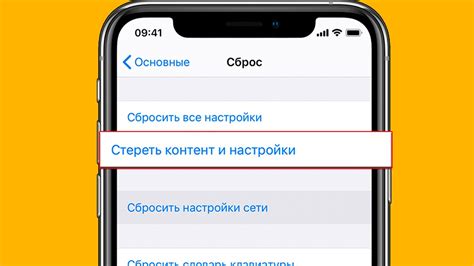
Основная цель стирания айфона - защита конфиденциальных данных. При использовании устройства мы оставляем на нем множество личной информации, такой как фотографии, видео, контакты, сообщения и многое другое. Стереть айфон предотвращает возможность несанкционированного доступа к этой информации.
Важно отметить, что простое удаление файлов или сброс до заводских настроек не является надежным способом стирания данных. Для полной защиты рекомендуется использовать специальные функции, предоставляемые самим устройством, такие как "Стереть все содержимое и настройки".
Прежде чем стирать айфон, рекомендуется сделать резервную копию данных. Это позволит сохранить все ваши файлы и настройки, чтобы в будущем восстановить их на другое устройство или тот же самый айфон после стирания.
Чтобы выполнить стирание айфона, следуйте инструкциям:
- Откройте "Настройки" на вашем устройстве.
- Прокрутите вниз и выберите "Общие".
- Выберите "Сброс" внизу списка.
- Выберите "Стереть все содержимое и настройки".
- Введите свой пароль или код доступа.
- Подтвердите свое решение, нажав на кнопку "Стереть iPhone".
После завершения процедуры стирания айфон будет перезагружен в режиме, похожем на новое устройство. Вам будет предложено установить его как новое или восстановить резервную копию данных.
Важно помнить, что стирание айфона не может быть отменено, и все данные будут безвозвратно удалены. Поэтому перед началом этой процедуры убедитесь, что у вас есть резервная копия всех важных файлов и настроек.
Айфон: что это такое и чем он отличается от других смартфонов
Одно из главных отличий айфона от других смартфонов заключается в его дизайне и качестве сборки. Корпус айфона обычно выполнен из высококачественных материалов, таких как алюминий или стекло, что придает ему элегантный и премиальный внешний вид.
Еще одной особенностью айфона является экосистема Apple. За счет интеграции со всеми устройствами Apple, такими как iPad, Mac и Apple Watch, пользователи получают удобную и гармоничную работу между устройствами. Например, можно отправлять сообщения или принимать звонки через iPad, используя свой айфон.
Операционная система iOS обеспечивает высокую скорость работы и отзывчивость устройства. Она также предлагает широкий выбор приложений в App Store и регулярные обновления, включающие новые функции и улучшения безопасности.
Важным аспектом айфона является камера. Apple известна своими инновационными разработками в области фотографии и видеосъемки. С помощью айфона можно делать качественные снимки и записывать видео высокого разрешения.
Кроме того, айфон имеет свои уникальные функции, такие как Siri - голосовой помощник; Face ID - технология распознавания лиц для разблокировки устройства; и функцию AirDrop - быстрая и простая передача файлов между устройствами Apple.
В целом, айфон - это смартфон, который предлагает высокое качество, инновационные технологии и широкий набор функций для пользователей. Он отличается от других смартфонов своим дизайном, экосистемой Apple, операционной системой iOS и уникальными функциями. Айфон стал одним из самых популярных и востребованных смартфонов в мире благодаря своей надежности и качеству.
Почему стирание айфона может быть полезным?
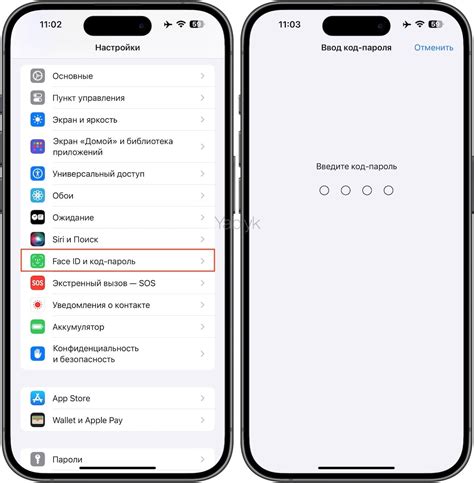
Защита личной информации. При продаже или передаче устройства другому человеку, важно удалить все личные данные с телефона. Стереть айфон позволяет избежать возможности доступа к вашим фотографиям, сообщениям, контактам и другой конфиденциальной информации.
Повышение производительности. В процессе эксплуатации айфон может накапливать временные файлы, кэш, приложения, которые уже давно не используются, и другие данные, которые замедляют работу устройства. Стереть айфон очистит его от ненужных файлов, что позволит улучшить производительность и скорость работы.
Решение программных проблем. Некоторые программные проблемы, такие как зависания, вылеты приложений или другие ошибки, могут быть вызваны наличием старых данных и некорректной работы операционной системы. Полное стирание айфона поможет решить такие проблемы и вернуть устройству стабильную работу.
Подготовка к продаже. Если вы решили продать свой айфон, то перед продажей рекомендуется его стереть. Это позволит вам избежать потенциальных проблем в случае, если новый владелец случайно обнаружит ваши личные данные и столкнется с проблемами при использовании устройства.
Итак, стирание айфона может быть полезным для защиты приватной информации, улучшения производительности, решения программных проблем и подготовки устройства к продаже. Если вы решили стереть свой айфон, важно сохранить резервные копии всех важных данных, чтобы в дальнейшем их можно было восстановить.
Как стереть айфон и удалить все данные без возможности восстановления?
Перед продажей, передачей устройства другу или просто в целях безопасности может возникнуть необходимость стереть всю информацию с айфона. В этой статье мы рассмотрим, как удалить все данные с айфона без возможности их восстановления.
Прежде чем начать процесс стирания, не забудьте сделать резервную копию своего айфона, чтобы сохранить важные данные, так как после стирания восстановить информацию будет невозможно.
Вот несколько способов стереть айфон и удалить все данные без возможности их восстановления:
- Сброс настроек: Перейдите в "Настройки" > "Общие" > "Сброс" и выберите "Стереть все содержимое и настройки". После этого айфон будет восстановлен до заводских настроек и все данные будут удалены.
- iCloud: Если у вас включена функция "Найти iPhone" и вы подключены к iCloud, вы можете стереть свое устройство удаленно. Для этого зайдите на сайт iCloud.com, войдите в свою учетную запись iCloud, найдите раздел "Найти iPhone" и выберите свое устройство. Затем выберите опцию "Стереть iPhone", чтобы удалить все данные.
- iTunes: Подключите свой айфон к компьютеру с установленным iTunes. Запустите iTunes и выберите свое устройство. В разделе "Общие" найдите кнопку "Восстановить iPhone" и подтвердите эту операцию. Весь контент и настройки будут удалены.
После завершения процесса стирания у вас будет айфон с заводскими настройками и все данные будут удалены без возможности их восстановления. Обратите внимание, что процесс стирания может занять некоторое время, а также использовать некоторое количество заряда батареи.
Будьте осторожны при стирании данных с айфона, так как после процесса восстановления их будет невозможно вернуть.
Предостережения: что стоит знать перед стиранием айфона?
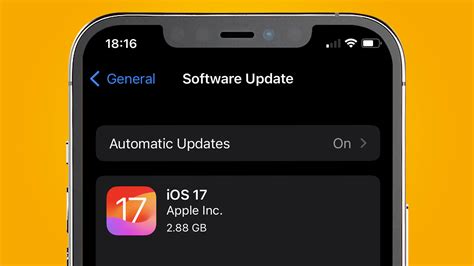
1. Резервное копирование данных
Перед тем, как стирать ваш iPhone, рекомендуется сделать резервную копию всех важных данных, чтобы восстановить их позже на другом устройстве или том же самом после очистки.
2. Отключение от аккаунта iCloud
Проверьте, что ваш iPhone отключен от аккаунта iCloud. Иначе после стирания может потребоваться ввод пароля от облака для подтверждения деактивации устройства.
3. Удаление всех паролей и личных данных
Перед стиранием айфона убедитесь, что вы удалили все сохраненные пароли и личные данные. Хранение таких данных на устройстве может быть опасным.
4. Отключение услуги «Найти iPhone»
Предварительно отключите функцию «Найти iPhone», чтобы предотвратить возможность использования устройства злоумышленниками после его стирания.
5. Передача владения устройством
Если вы планируете продать или передать свой iPhone другому человеку, удостоверьтесь, что он полностью стерт, чтобы все ваши данные были удалены.
6. Обновление до последней версии ПО
Перед стиранием айфона рекомендуется обновить его до последней доступной версии операционной системы, чтобы убедиться в исправности и производительности устройства.
7. Поместите устройство в режим восстановления
Если вам необходимо полностью стереть ваш iPhone и у вас нет доступа к меню настройки, вы можете поместить устройство в режим восстановления и использовать iTunes для восстановления его на заводские настройки.
Не забывайте, что стирание айфона приведет к безвозвратной потере всех данных на устройстве. Поэтому перед этим процессом внимательно взвесьте все плюсы и минусы, а также проверьте, что выполнены все предостережения, перечисленные выше.
Создание резервной копии данных до стирания айфона
Прежде чем приступить к стиранию вашего iPhone, рекомендуется создать резервную копию всех ваших данных. Это гарантирует, что вы не потеряете важные файлы, контакты, фотографии и другую информацию, которую вы храните на своем устройстве. Есть несколько способов сделать резервную копию данных на iPhone: через iCloud или через iTunes на компьютере.
Если вы хотите создать резервную копию данных через iCloud, убедитесь, что у вас есть подключение к Wi-Fi. Затем перейдите в настройки iPhone, нажмите на свое имя в верхней части экрана и выберите раздел iCloud. В разделе "Резервное копирование" включите функцию "iCloud Backup". Теперь ваш iPhone будет автоматически создавать резервные копии данных, когда он будет подключен к Wi-Fi и заблокирован.
Если вам удобнее создавать резервную копию данных через iTunes на компьютере, у вас должна быть последняя версия iTunes. Подключите iPhone к компьютеру с помощью кабеля Lightning, запустите iTunes и выберите свое устройство. В разделе "Резервное копирование" нажмите на кнопку "Создать резервную копию сейчас". iTunes начнет процесс создания полной резервной копии всех данных на iPhone.
После завершения резервного копирования вы можете быть уверены, что все ваши данные в безопасности. Это позволит вам легко и быстро восстановить свои настройки и информацию на новом устройстве или после стирания iPhone.
Итоги: пост-процедурные действия и рекомендации

После процедуры стирания на вашем iPhone необходимо выполнить некоторые действия, чтобы гарантированно защитить свои данные и обеспечить безопасность устройства.
1. Установка нового пароля
После стирания ваш iPhone будет перезапущен, и вам будет предложено установить новый пароль. Очень важно выбрать надежный пароль, состоящий из комбинации букв, цифр и специальных символов, чтобы предотвратить несанкционированный доступ к вашему устройству.
2. Восстановление данных из резервных копий
Если вы регулярно делали резервные копии своего iPhone, то вам будет несложно восстановить все важные данные на новом устройстве. Подключите свой iPhone к компьютеру, откройте iTunes и выберите опцию "Восстановить из резервной копии". Следуйте инструкциям на экране, чтобы успешно восстановить данные на вашем устройстве.
3. Пересмотр настроек безопасности
После стирания вашего iPhone рекомендуется пересмотреть и актуализировать ваши настройки безопасности. Убедитесь, что включены автоматические обновления программного обеспечения, активирована двухфакторная аутентификация и настроены ограничения на установку приложений и доступ к персональной информации.
4. Установка защитного ПО и приложений
Для дополнительного уровня безопасности вашего iPhone рекомендуется установить защитное программное обеспечение и приложения, которые помогут вам защититься от вирусов, мошенников и других угроз. Проверьте App Store на наличие рекомендованного ПО и приложений от проверенных разработчиков.
Следуя этим пост-процедурным действиям и рекомендациям, вы сможете максимально обеспечить безопасность своего iPhone после его стирания и защитить ваши личные данные от несанкционированного доступа.








